Jak vytvořit program pro použití určitého jádra procesoru
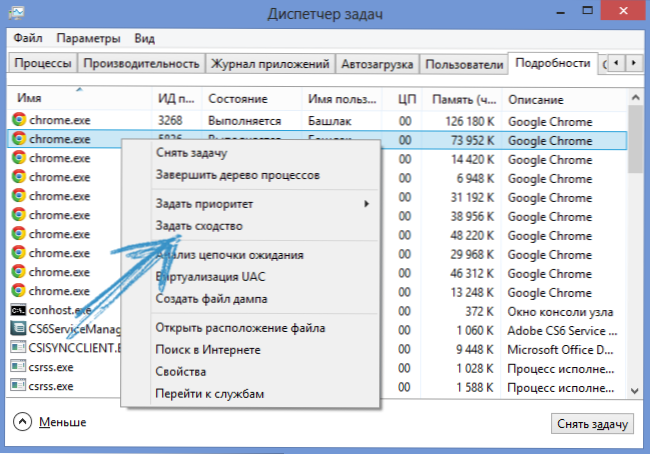
- 1038
- 140
- Ing. Ulrich Hampl
Distribuce jádra procesoru pro určitý program může být užitečná, pokud na vašem počítači existuje zdroj -intenzivní aplikace, která nelze vypnout a která současně narušuje normální provoz v počítači. Například zvýrazněním Kaspersky Antivirus One Core procesoru pro práci můžeme, i když mírně, ale zrychlíme hru a FPS v ní. Na druhé straně, pokud je váš počítač velmi pomalý, není to stejná metoda, která vám pomůže. Musíte hledat důvody, vidět: Počítač zpomaluje
Jmenování logických procesorů do určitého programu v systému Windows 7 a Windows 8
Tyto funkce fungují v systému Windows 7, Windows 8 a Windows Vista. Nemluvím o tom druhém, protože jen málo lidí to používá v naší zemi.
Spusťte okna a :::
- V systému Windows 7 otevřete kartu „Procesy“
- V systému Windows 8 otevřete „podrobnosti“
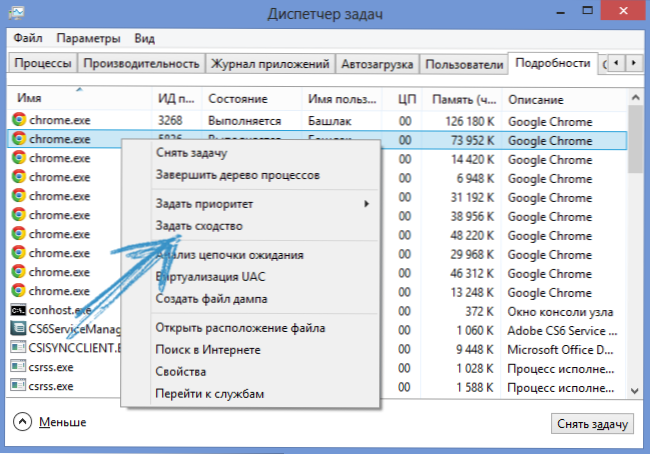
Klikněte na pravý klíč myši podle procesu zájmu a vyberte v kontextové nabídce položku „Nastavit podobnost“. Objeví se okno „Korespondence procesorů“, ve kterém můžete označit, která jádra procesoru (nebo spíše logické procesory) lze použít.
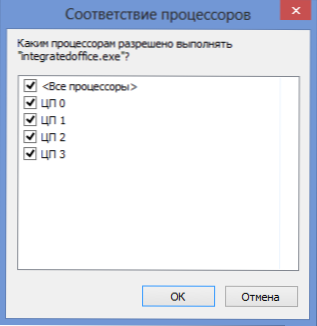
To je vše, nyní tento proces používá pouze ty logické procesory, které mu to umožnily. Je pravda, že se to děje přesně až do jeho dalšího spuštění.
Jak spustit program na konkrétním jádru procesoru (logický procesor)
Windows 8 a Windows 7 mají také možnost spustit aplikaci tak, aby bezprostředně po spuštění použilo určité logické procesory. Za tímto účelem musí být zahájeno spuštění aplikace, což ukazuje na shodu v parametrech. Například:
C: \ Windows \ System32 \ cmd.Software EXE /C Start /Affinity 1.Exe
V tomto příkladu bude spuštěna softwarová aplikace.EXE pomocí logického procesoru 0. (CP 0). T.E. Číslo po afinitě označuje počet logického procesoru + 1. Stejný příkaz můžete napsat ve štítku aplikace tak, aby vždy začal používat určitý logický procesor. Bohužel jsem nebyl schopen najít informace o tom, jak přenášet parametr tak, aby aplikace používala více než jeden logický procesor, ale několik najednou.
UPD: Zjistil, jak spustit aplikaci na několika logických procesorech pomocí parametru afinity. Uvádíme masku v hexadecimálním formátu, například je nutné používat procesory 1, 3, 5, 7, bude to být 10101010 nebo 0XAA, přenášet ve formě /afinity 0xAA.

- « Jak vytvořit klíč F8 pro práci v systému Windows 8 a spustit bezpečný režim
- Modrá obrazovka BSOD NVLDDMKM.SYS, DXGKRNL.SYS a DXGMMS1.SYS - Jak opravit chybu »

